配置部件与文档关系 (产品和存储库)
一个部件和一个文档、两个部件或两个文档之间的关系根据两个对象链接方式的不同而有所不同。本部分简要介绍构成这些关系的不同类型的链接,然后介绍可用的配置选项。
部件与文档关系 (产品和存储库)
|
|
部件与文档关系不适用于 Arbortext Content Manager。
|
部件和文档之间的关联通过部件信息页面、文档信息页面或“部件结构浏览器”进行创建。可通过部件信息页面中的“相关对象”选项卡查看关联。可通过文档信息页面的“相关对象”选项卡查看这些相同的关系。
可以建立以下两种类型的链接:
• “部件参考链接”(WTPartReferenceLink) - 使用此种类型的链接可始终将部件链接至主文档。无论用户选择哪种版本的文档,在使用此种链接类型时,始终将部件链接到主文档。即使系统配置为允许用户选择链接类型和文档类型,也是如此。
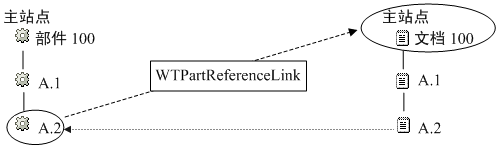
参考链接始终基于生命周期状态规则显示主数据的文档版本。例如,用户单击“部件 100”版本 A.1 的参考链接时,Windchill将搜索“文档 100”的最新发布版本以用于显示。如果没有为该文档发布版本,则显示最新的工作版本 (在本例中为“文档 100”版本 A.2)。
本节后面部分将介绍如何配置生命周期状态规则。
• “部件说明链接”(WTPartDescribeLink) - 使用此种类型的链接可将部件链接至文档的最新小版本,反之亦然。

例如,用户单击“部件 100”版本 A.2 的描述链接时,Windchill将搜索“文档 100”的最新小版本以用于显示 (在本例中为“文档 100”版本 A.2)。
您可以通过以下方法创建部件与文档关系:
• 在部件信息页面的“相关对象”选项卡中,用户可使用“参考文档”或“说明方文档”表格中的操作创建链接。
• 通过文档信息页面上的“相关对象”选项卡,用户使用“说明部件”或“参考方部件”表格中的操作创建链接。
• 在部件信息页面的“结构”选项卡中,用户可使用部件的右键单击操作菜单中的 > 或 > 操作创建链接。
可为“部件参考链接”和“部件说明链接”类型创建关系约束,以指定哪些文档类型可以与那些关系的哪些部件类型相关。创建了关系约束之后,在添加现有文档或创建新文档并将其作为“说明方”或参考文档添加至部件时,仅会显示关系约束中指定类型的文档。有关详细信息,请参阅关系约束选项卡。
特殊链接类型 (称为可配置链接),可用于在文档和部件信息页面中配置和显示其他关系表格。有关信息,请参阅使用可配置链接。 |
要允许用户选择链接类型 (无论文档子类型为何),可在 > 或 > 上的“首选项管理”实用程序中,将“部件到文档关联逻辑”首选项设置为“是”。您可在“类型和属性管理”实用程序中创建关系约束,但在您修改此首选项之前,您所创建的关系约束不会转发至终端用户的用户界面。
有关使用“首选项管理”实用程序的详细信息,请参见关于“首选项管理”实用程序。
此外,设置此首选项可允许您将说明方文档的多个版本与部件建立关联。对于参考文档,部件与文档主数据关联。 |
在以下各部分将介绍其他配置选项。
已修订或已保存部件与相关文档关系 (产品和存储库)
用户使用“修订”操作修订部件或者使用“另存为”操作保存部件时,默认情况下,该部件的新版本将延用与文档的链接。由于“修订”操作始终延用链接,要选取使其不延用链接,可在“另存为”操作期间,在 wt.properties 中移除与此操作相关的关系复制规则。
例如,假定在 wt.properties 中设置了以下特性:
wt.enterprise.copyRuleDelimiter=,
wt.enterprise.copyRulesN=wt.part.WTPart,Relationship,
wt.part.WTPartReferenceLink-references
wt.enterprise.copyRulesN=wt.part.WTPart,Relationship,
wt.part.WTPartReferenceLink-references
第一个特性将复制规则的分隔符设置为逗号 (,)。
wt.enterprise.copyRulesN 特性是 wt.part.WTPart 的关系复制规则。当链接类型为 WTPartReferenceLink 时,此规则会转发参考副本。
如果移除 wt.enterprise.copyRulesN 特性,则不再延用参考链接。
在最佳做法中,复制规则的序列中应当没有间隙。如果移除了一个复制规则,应当为其后的规则重新编号。例如,假定有六个复制规则,您从中移除了 copyRules5,则应当将 copyRules6 重新编号为 copyRules5。 不应在复制规则序列中使用重复的编号。 |
修改 wt.properties 文件时,使用 xconfmanager 实用程序。有关使用此实用程序的详细信息,请参阅关于 xconfmanager 实用程序。有关用于复制规则的属性的详细信息,请参阅 properties.html 文件中对 wt.enterprise.copyRules 的说明。
PTC 建议不要更改 wt.enterprise.copyServiceRules 特性的值。内部服务使用该特性。 |
与参考链接配合使用的文档版本 (产品和存储库)
如前所述,“部件参考链接”将 (WTPartReferenceLink) 链接与文档主数据相链接,但会基于文档的生命周期状态规则显示主数据的文档版本。
默认行为是,Windchill 将搜索文档的最新发布版本以用于显示。如果没有为该文档发布版本,则显示该文档的最新工作版本。
要更改此默认行为,可更改“以逗号分隔的文档生命周期状态列表,用于向部件显示关联参考文档” (位于“首选项管理”实用程序)。
这些状态必须是有效的生命周期状态。这些状态在 StateRb.rbinfo 中定义为键值对,并且可在与对象关联的生命周期模板中查看。始终以大写字符指定状态。 |
例如,要更改搜索以包含文档的已发布、已批准和已完成状态,可将首选项的值设置为:
RELEASED,APPROVED,COMPLETED
设置此首选项后,Windchill 将首先搜索最新的已发布版本。如未找到,则搜索最新的已批准版本。如果仍未找到,则搜索最新的已完成版本。因此,如果某部件链接到拥有三个版本 (A、B 和 C) 的“参考文档 4”,根据在 wt.properties 中的状态设置:A = 已发布、B = 已批准、C = 正在工作,Windchill 将显示已发布的版本 A 的最新小版本,而忽略其他两项。
部件与部件关系 (产品和存储库)
部件与部件关系仅适用于 Windchill PDMLink,而不适用于 Arbortext Content Manager。 |
用户可通过使用部件信息页面上的“结构”选项卡将一个部件与另一个部件相关联。当用户进行该关联时,会创建一个“部件使用关系”链接 (WTPartUsageLink),并在部件和部件主数据之间形成“使用部件”的关系。
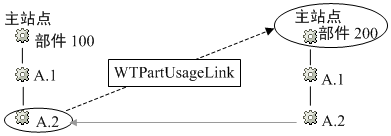
下节将介绍部件与部件关系的唯一配置选项。
已修订或已保存父项部件与子项部件关系 (产品和存储库)
用户使用“修订”操作修订父项部件或者使用“另存为”操作保存该部件时,该部件的新版本将延用使用关系链接。
为防止转发“修订”或“另存为”操作的链接副本,必须从 wt.properties 中移除复制规则。例如,假定在 wt.properties 中设置了以下特性:
wt.enterprise.copyRuleDelimiter=,
wt.enterprise.copyRulesN=wt.part.WTPart,Relationship,
wt.part.WTPartUsageLink-uses
wt.enterprise.copyRulesN=wt.part.WTPart,Relationship,
wt.part.WTPartUsageLink-uses
第一个特性将复制规则的分隔符设置为逗号 (,)。
wt.enterprise.copyRulesN 特性是 wt.part.WTPart 的关系复制规则。当链接类型为 WTPartUsageLink 时,此规则会转发参考副本。
如果移除 wt.enterprise.copyRulesN 特性,则不再延用使用关系链接。
复制规则的序列应是连续的。如果移除了一个复制规则,必须为其后的规则重新编号。例如,假定有六个复制规则,您从中移除了 copyRules4,则必须将 copyRules5 和 copyRules6 重新编号,使 copyRules5 成为 copyRules4,使 copyRules6 成为 copyRules5。 |
修改 wt.properties 文件时,使用 xconfmanager 实用程序。有关使用此实用程序的详细信息,请参阅关于 xconfmanager 实用程序。有关用于复制规则的属性的详细信息,请参阅 properties.html 文件中对 wt.enterprise.copyRules 的说明。
PTC 建议不要更改 wt.enterprise.copyServiceRules 特性的值。内部服务使用该特性。 |
文档与文档关系 (产品和存储库)
在 Windchill 解决方案中,有以下几种不同的文档与文档关系:
• 通过文档信息页面上的“相关对象”选项卡,可使某文档参考另一文档。此关系创建了类型为 WTDocumentDependencyLink 的链接。
• 在文档信息页面的“结构”选项卡中,文档可用作第二个子文档的父文档。此关系创建了类型为“文档使用关系”的链接 (WTDocumentUsageLink)。
对于文档与文档关系,没有可用的配置选项。
部件和文档关联行为 (产品和存储库)
关于“部件到文档关联逻辑”首选项:
“部件到文档关联逻辑”首选项用于控制文档如何与部件或部件实例相关联并针对其显示的逻辑。若值为“否”,则使用 PDMLink 逻辑;若值为“是”,则使用 Windchill PDM 逻辑。PDMLink 逻辑强制使“参考”文档类型的文档只能作为“参考”文档关联到部件或部件实例,而所有其他文档类型则只能作为“说明方”文档关联到部件或部件实例。Windchill PDM 逻辑允许创建从部件或部件实例到文档的“参考”和“说明方”关系,而不论文档类型为何。有关“参考”文档和“说明方”文档的行为描述,请参阅部件信息页或部件实例信息页的“参考”和“说明方”表格。此外,PDMLink 逻辑强制使部件或部件实例只能与文档的一个版本关联;而 Windchill PDM 逻辑则允许部件或部件实例与同一文档的多个版本关联。
当“部件到文档关联逻辑”首选项设置为: | 预期的行为 |
|---|---|
否 | 对于“相关选项卡”->“说明方文档”内部的部件,它应能够创建/添加除“参考文档”之外的所有类型的文档 |
是 | 对于“相关选项卡”->“说明方文档”内部的部件,它应能够创建/添加包括“参考文档”在内的所有类型的文档 |
关于 com.ptc.core.meta.type.mgmt.server.impl.association.useImpliedAssociationConstraintItemList 特性:
显示 WTPart 和 WTDocument 之间的基础关联约束,因为 WTPartDescribeLink 被列为支持系统中“暗示”约束的类型。您可以通过设置特性来覆盖此行为。默认情况下,此特性设置为包括:WTPartUsageLink、WTDocumentUsageLink、WTPartDescribeLink 和 WTPartReferenceLink。您可以根据您的要求在 site.xconf 中设置此特性。例如,要从此“暗示”约束列表中忽略 WTPartDescribeLink,可以将此特性设置为:
<Property name="com.ptc.core.meta.type.mgmt.server.impl.association.useImpliedAssociationConstraintItemList" overridable="true" targetFile="codebase/wt.properties" value="wt.part.WTPartUsageLink,wt.doc.WTDocumentUsageLink,wt.part.WTPartReferenceLink"/>
下面提供的图像显示了部件和文档的层次结构:
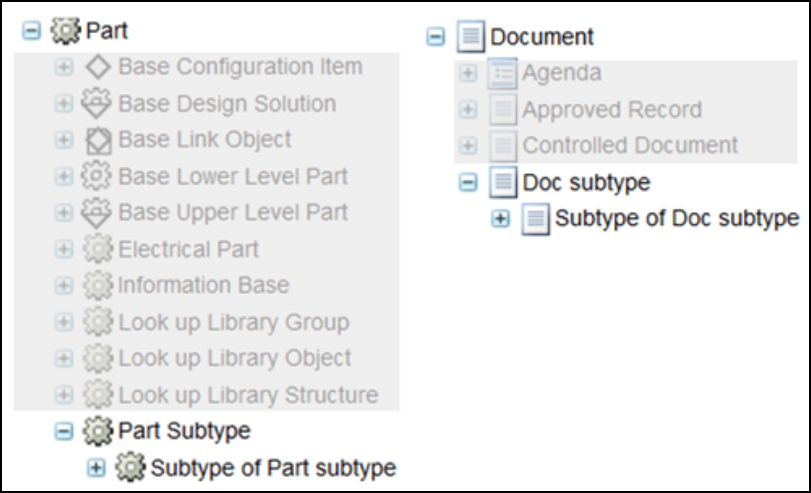
如果“部件说明链接”具有下列关系约束:partsubtype -> docsubtype | wt.properties 文件中的特性 com.ptc.core.meta.type.mgmt.server.impl.association.useImpliedAssociationConstraintItemList | 预期的行为 | 摘要 |
|---|---|---|---|
是 | 不包含 'wt.part.WTPartDescribeLink' | 对于“相关选项卡”->“说明部件”内部的 'docsubtype' 类型的文档,它应能够仅创建/添加 'partsubtype' 类型的部件和所有 partsubtype 子类型的部件 | Doc2(DocSubtype) —> Part2(PartSubtype) Doc2(DocSubtype) —> Part3(Subtype of PartSubtype) |
是 | 包含 'wt.part.WTPartDescribeLink' (OOTB) | 对于“相关选项卡”->“说明部件”内部的 'docsubtype' 类型的文档,它应该还能够创建/添加其他类型的部件 | Doc2(DocSubtype) —> Part2(PartSubtype) Doc2(DocSubtype) —> Part3(PartSubtype) Doc2(DocSubtype) —> Part4(PartSubtype) Doc2(DocSubtype) —> Part1(Part) |
否 | 不包含 'wt.part.WTPartDescribeLink' | 对于“相关选项卡”->“说明部件”内部的 'docsubtype' 类型的文档,它应该也无法创建/添加其他类型的部件 | Doc2(DocSubtype) ⅹ—> Part2(PartSubtype) Doc2(DocSubtype) x—> Part3(Subtype of PartSubtype) |
否 | 包含 'wt.part.WTPartDescribeLink' (OOTB) | 对于“相关选项卡”->“说明部件”内部的 'docsubtype' 类型的文档,它应该还能够创建/添加其他类型的部件 | Doc2(DocSubtype) —> Part2(PartSubtype) Doc2(DocSubtype) —> Part3(PartSubtype) Doc2(DocSubtype) —> Part4(PartSubtype) Doc2(DocSubtype) —> Part1(Part) |
是 | 包含 'wt.part.WTPartDescribeLink' (OOTB) | 对于“相关选项卡”->“说明方文档”内部的 'partsubtype' 类型的部件,它应能够仅创建/添加 'docsubtype' 类型的文档和所有 docsubtype 子类型的文档 | Part2(PartSubtype) —> Doc2(DocSubtype) Part2(PartSubtype) —> Doc3(Subtype of DocSubtype) |
是 | 不包含 'wt.part.WTPartDescribeLink' | 对于“相关选项卡”->“说明方文档”内部的 'partsubtype' 类型的部件,它应能够仅创建/添加 'docsubtype' 类型的文档和所有 docsubtype 子类型的文档 | Part2(PartSubtype) —> Doc2(DocSubtype) Part2(PartSubtype) —> Doc3(Subtype of DocSubtype) |
否 | 包含 'wt.part.WTPartDescribeLink' (OOTB) | 对于“相关选项卡”->“说明方文档”内部的 'partsubtype' 类型的部件,它应该还能够创建/添加其他类型的文档 | Part2(PartSubtype) —> Doc2(DocSubtype) Part2(PartSubtype) —> Doc3(Subtype of DocSubtype) Part2(PartSubtype) —> Doc4(Subtype of DocSubtype) Part2(PartSubtype) —> Doc1(Document) |
否 | 不包含 'wt.part.WTPartDescribeLink' | 对于“相关选项卡”->“说明方文档”内部的 'partsubtype' 类型的部件,它应该也无法创建/添加其他类型的文档 | Part2(PartSubtype) —> Doc2(DocSubtype) Part2(PartSubtype) x—> Doc3(Subtype of DocSubtype) Part2 (Part) x—> Doc3(subtype of doc) |